少し前から、UnityからVisual Studioを開く度に、「Opening Visual Studio(busy for **s)」「Starting up Visual Studio, this might take some time.」とプログレスバーがでて消えなくなり、

さらにVisual StudioからUnityに戻る際には、「Hold on…」 「Imporing assets」とプログレスバーが出て消えないという状態になっていたのですが、さすがに鬱陶しかったので治す方法を探して解決したのでその備忘録になります。
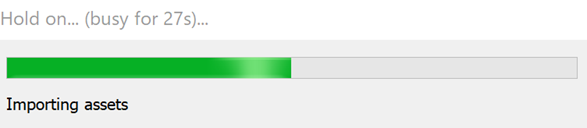
おそらく同じ状態の人が多いのではないかと思うので、参考になれば幸いです。
最終的に私が解決した方法
色々試したのですが、ちゃんと治ったのは以下の方法だけでした。
Pathに日本語を含めたら発生する!!!!
日本語を含めないパス(C直下など)にすると発生しなくなった。
まさかこんなことが原因でなっているとは思わずかなり解決に時間がかかりました。
私の記憶では、以前は含めていても問題なかったはずです。
おそらく、Visual StudioのバージョンアップかUnityのVisual Studio関係のパッケージのバージョンアップで発生するようになったと思われます。
インターネットで調べてみると同じ現象になっている方は多くいるのですが、解決方法が別の手段で行っておりそれらではなおりませんでした。
そちらで治る方ももしかしたらいるのかもしれないので、せっかくなのでそれもまとめておきます。
その他の解決方法
私は以下の手順では治りませんでしたが、google検索すると治ったという方もいたので、一応まとめておきます。
Auto Refresh / Compress Assets on Importのチェックを外す
Edit>Preferences>Generalの
「Auto Refresh」 / 「Compress Assets on Import」のチェックを外す。

これで治ったという情報がありました。
Visual StudioEditorを削除する
先に書いておくと、この方法はオススメしませんが、一応記しておきます。
「Package Manager」の「Visual StudioEditor」を削除する。
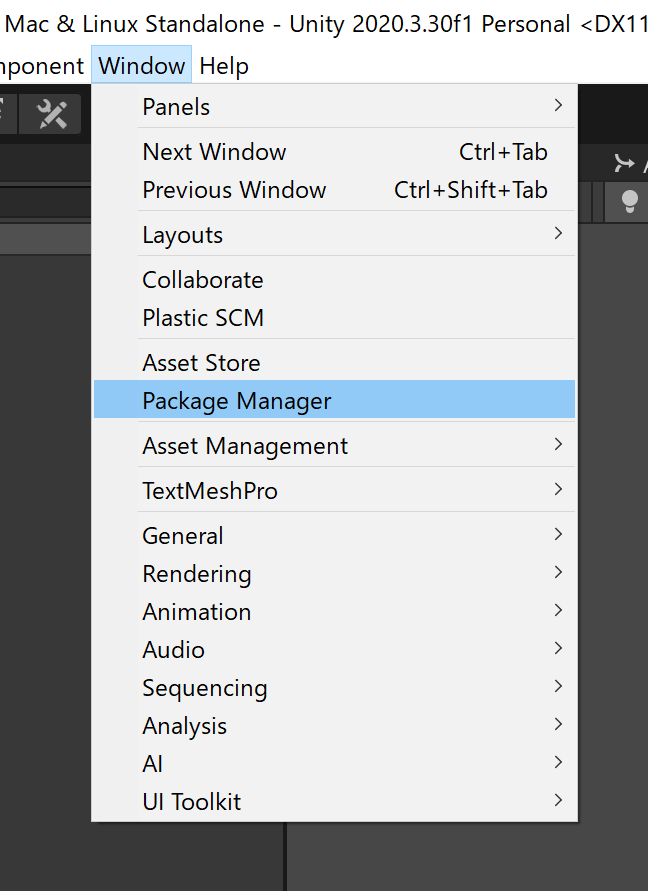
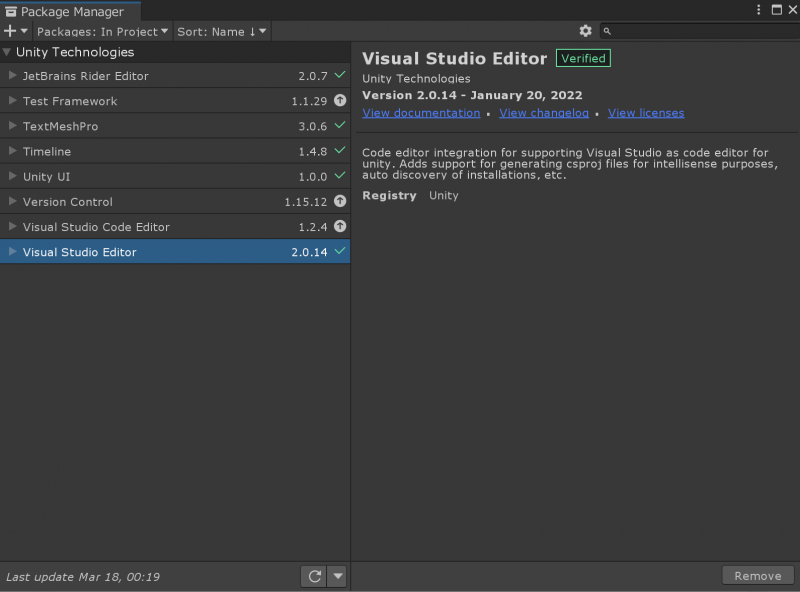
これをすると確かにプログレスバーは解決するのですが、デバッグできなくなるという別の問題が発生したので、この方法での解決はオススメしません。
UnityとVisual Studioをインストールしなおす
UnityとVisual Studioを再インストールすることで治ったという情報をみましたが、
私は解決しませんでした。
入れ直すのも大変なので試す場合は最後の手段しましょう。
最後に
今回の現象は、あるときパソコンを初期化したときから発生するようになって、パソコンが壊れたのかと思っていました。
しかし、最近買い替えたパソコンでも同じ現象になったので、何かしら原因があるだろうと思い調査しました。
人によって色々な解決方法があるようなので発生するパターンが多いのだと思います。
今回の記事が、トラブルシューティングに役立てば嬉しく思います。

